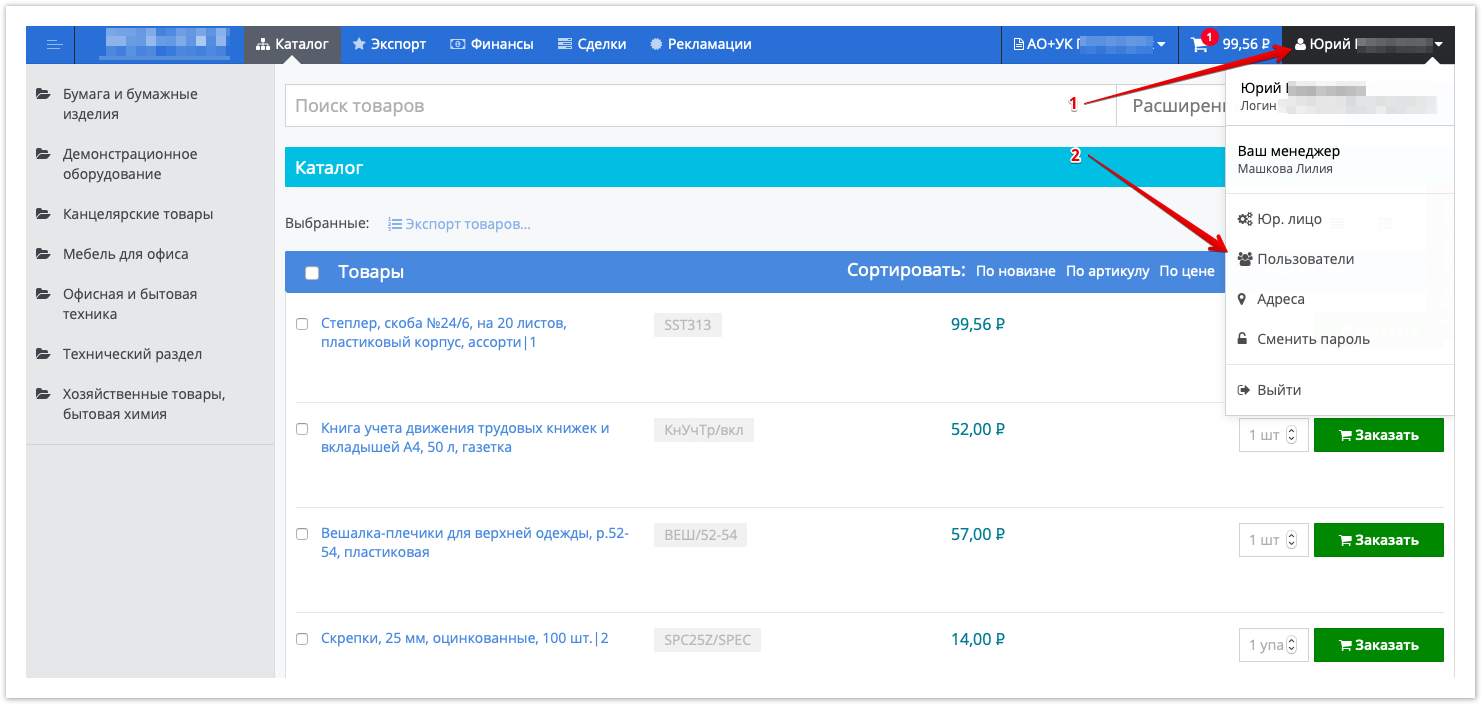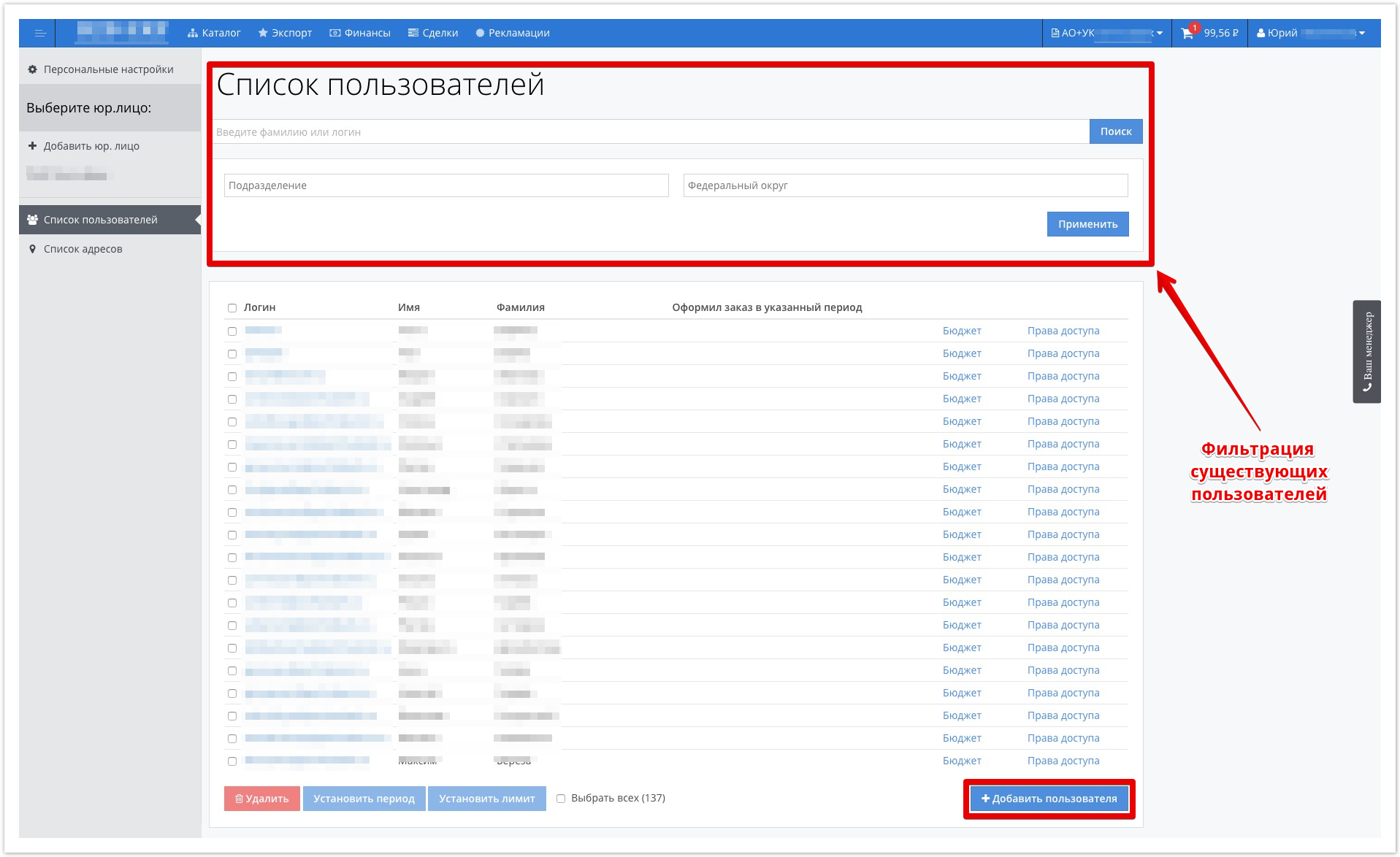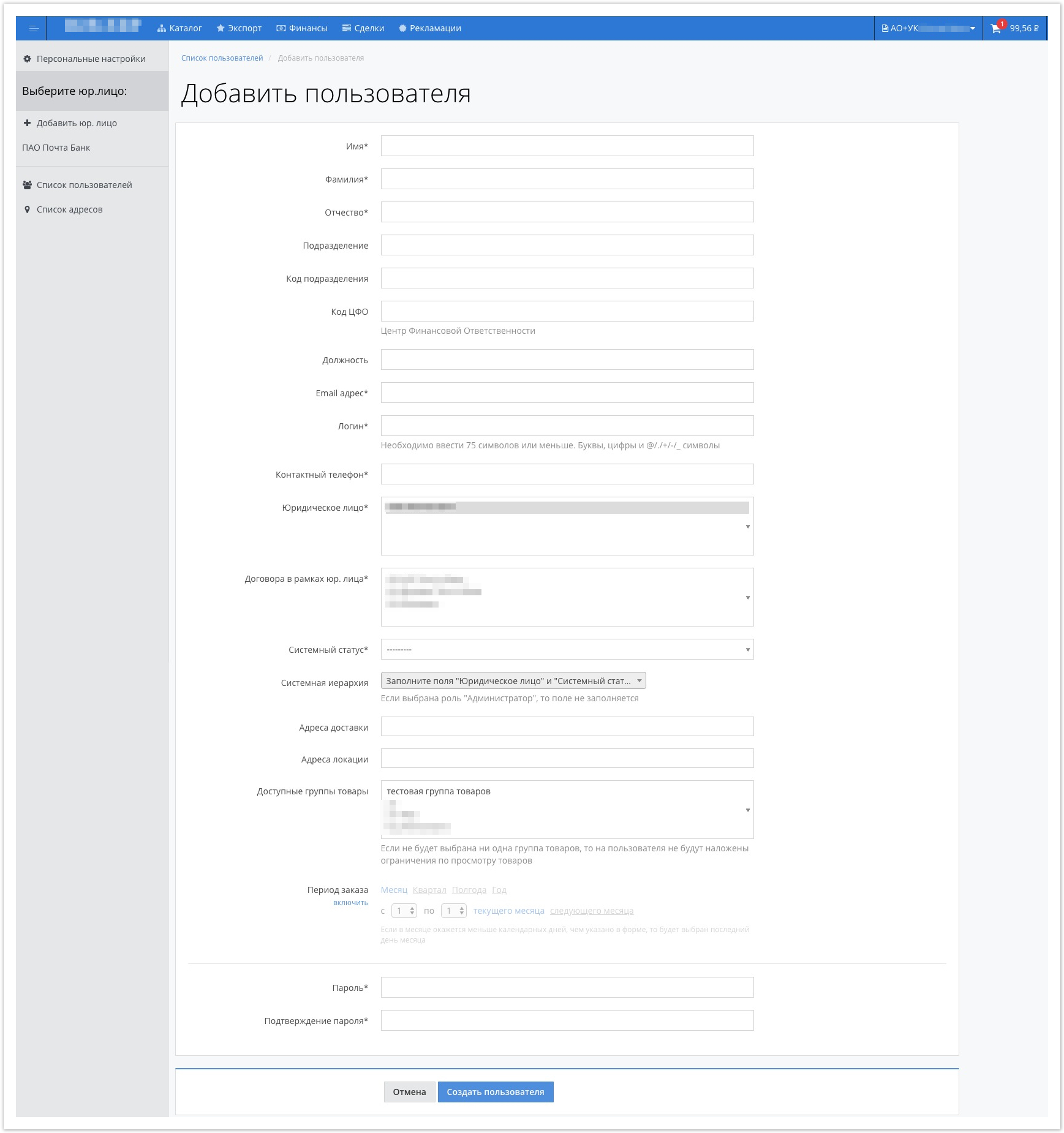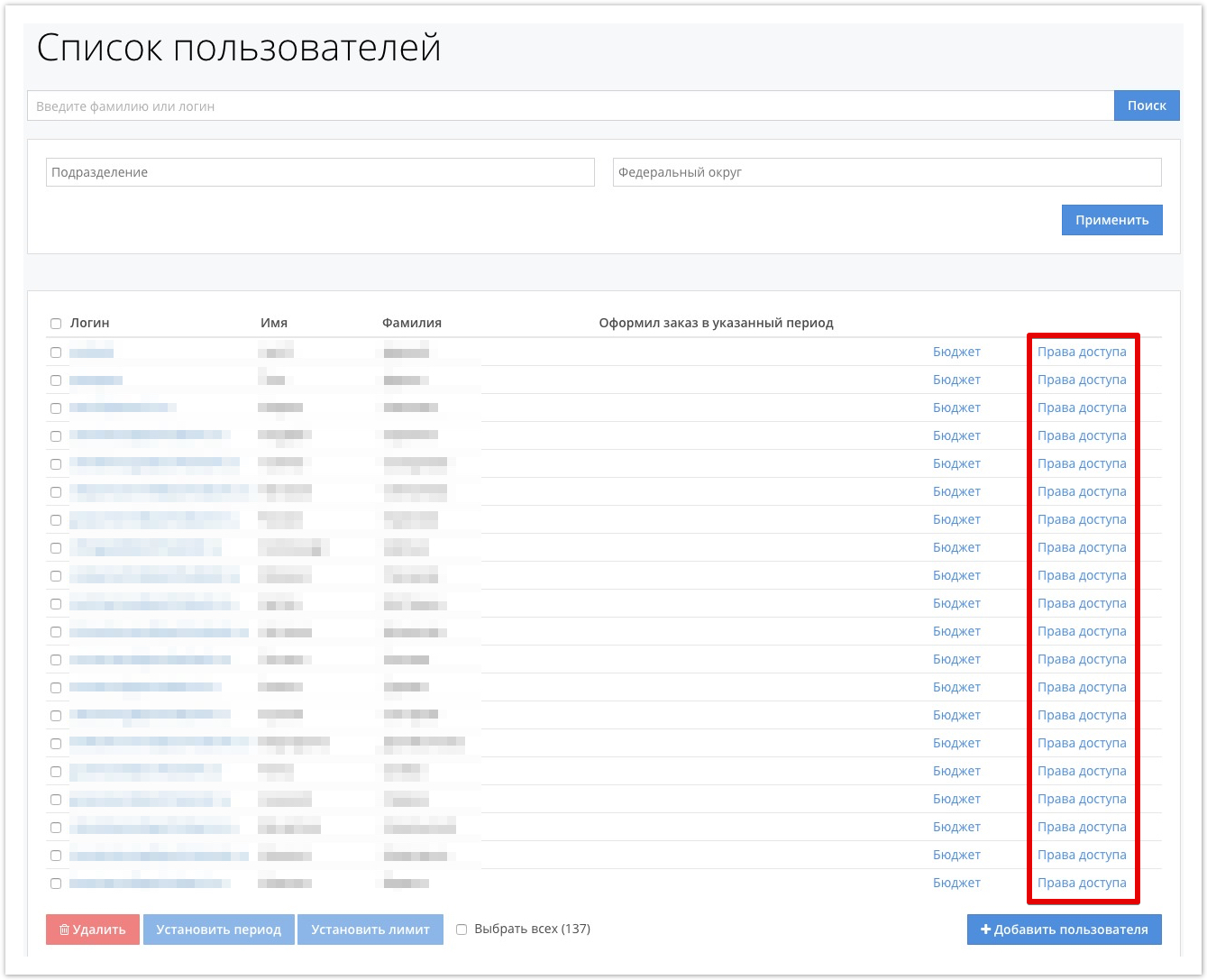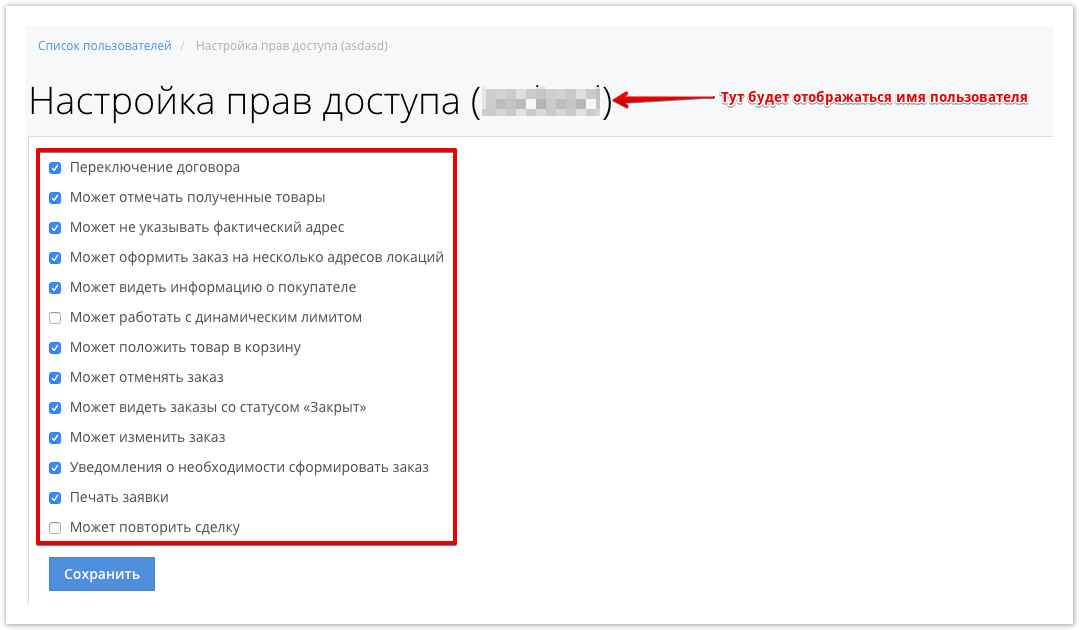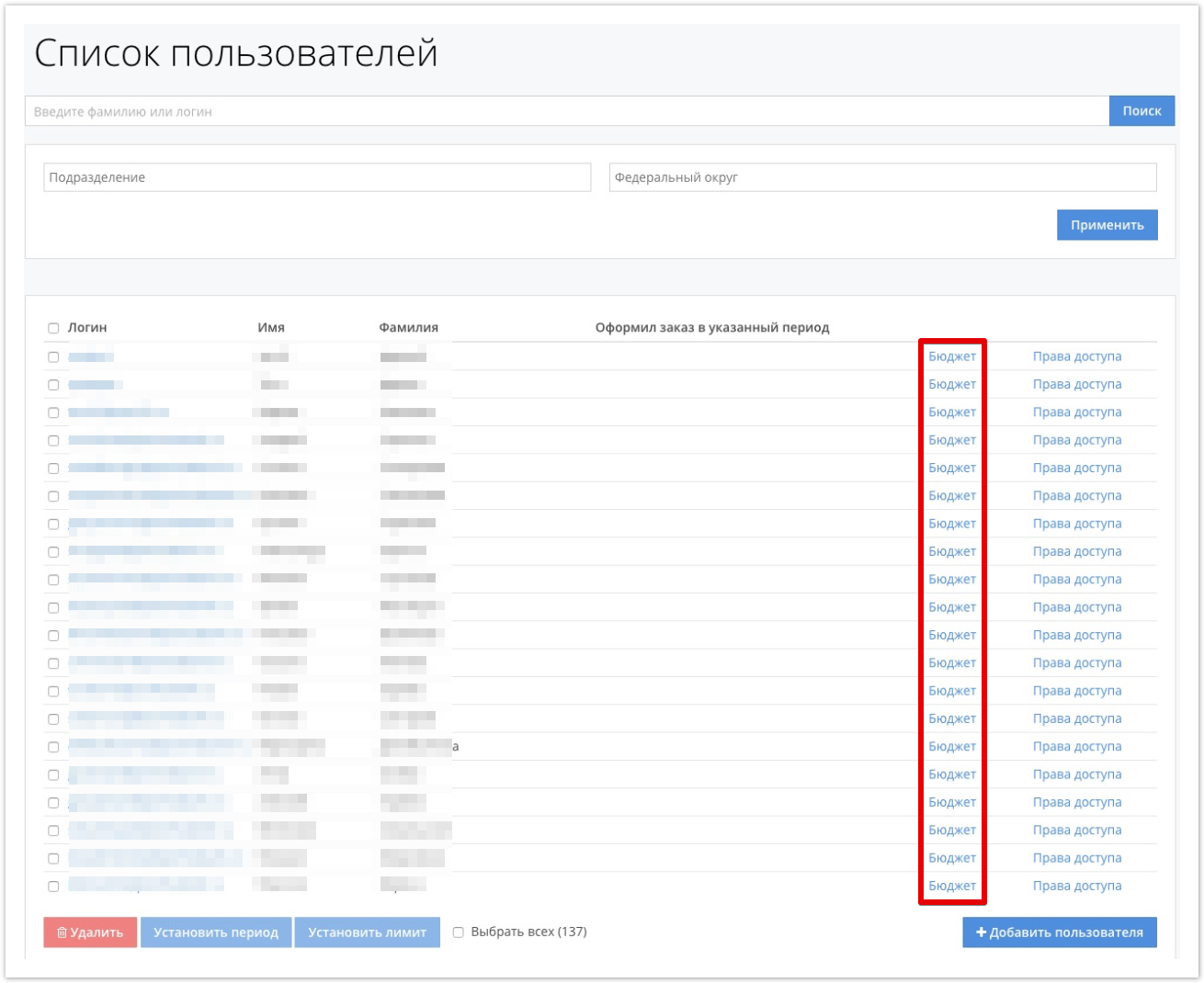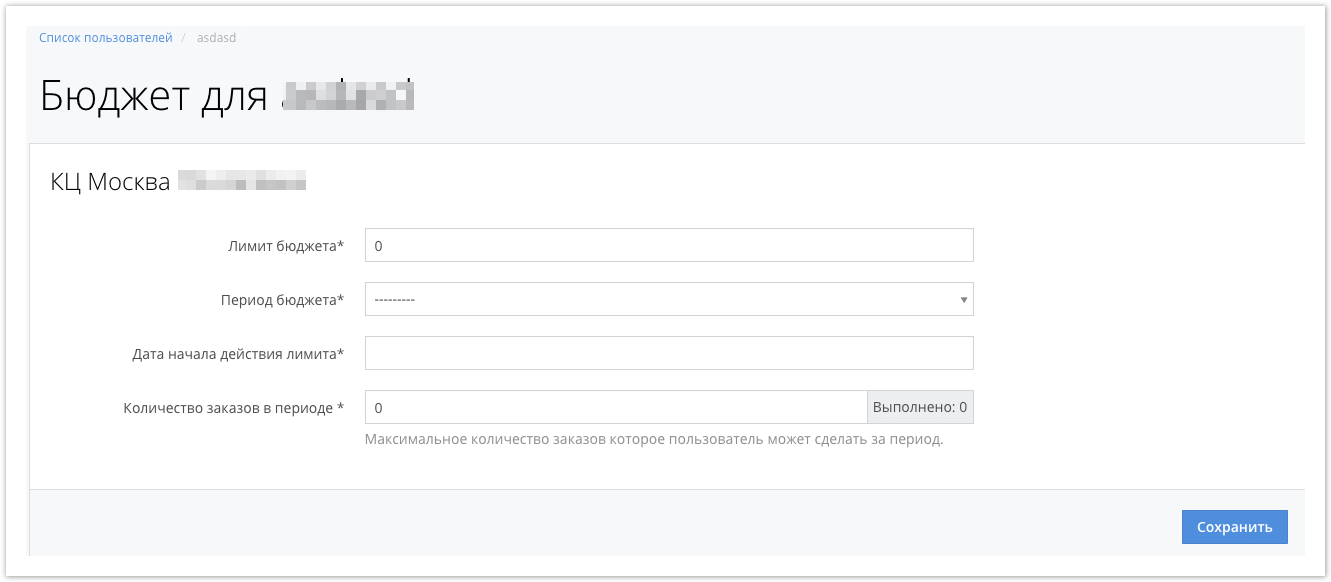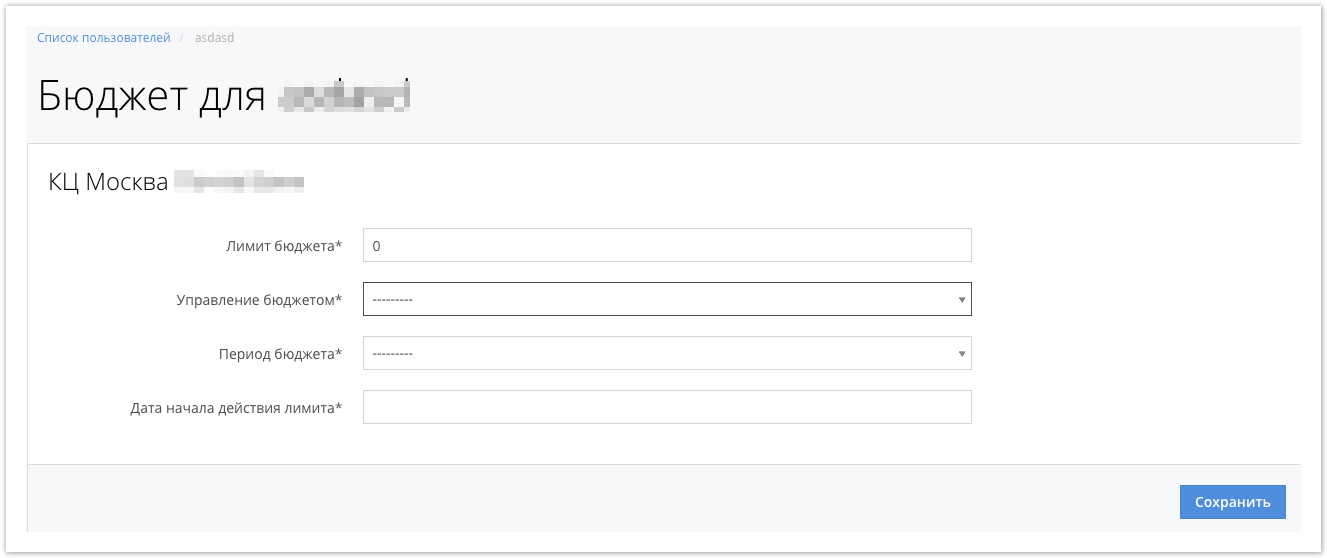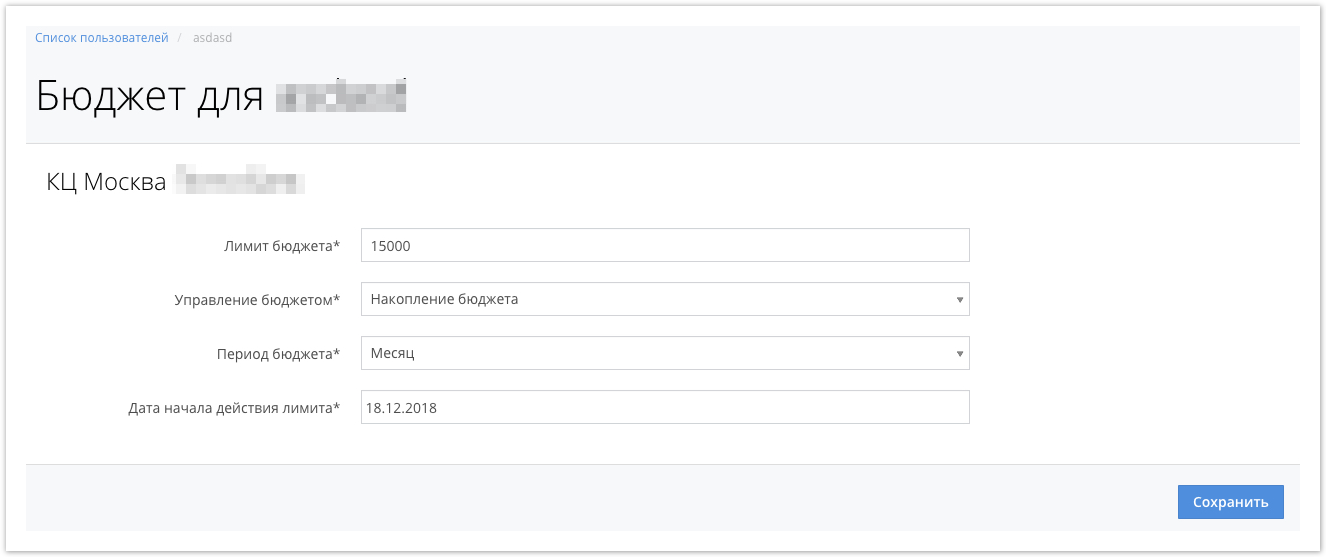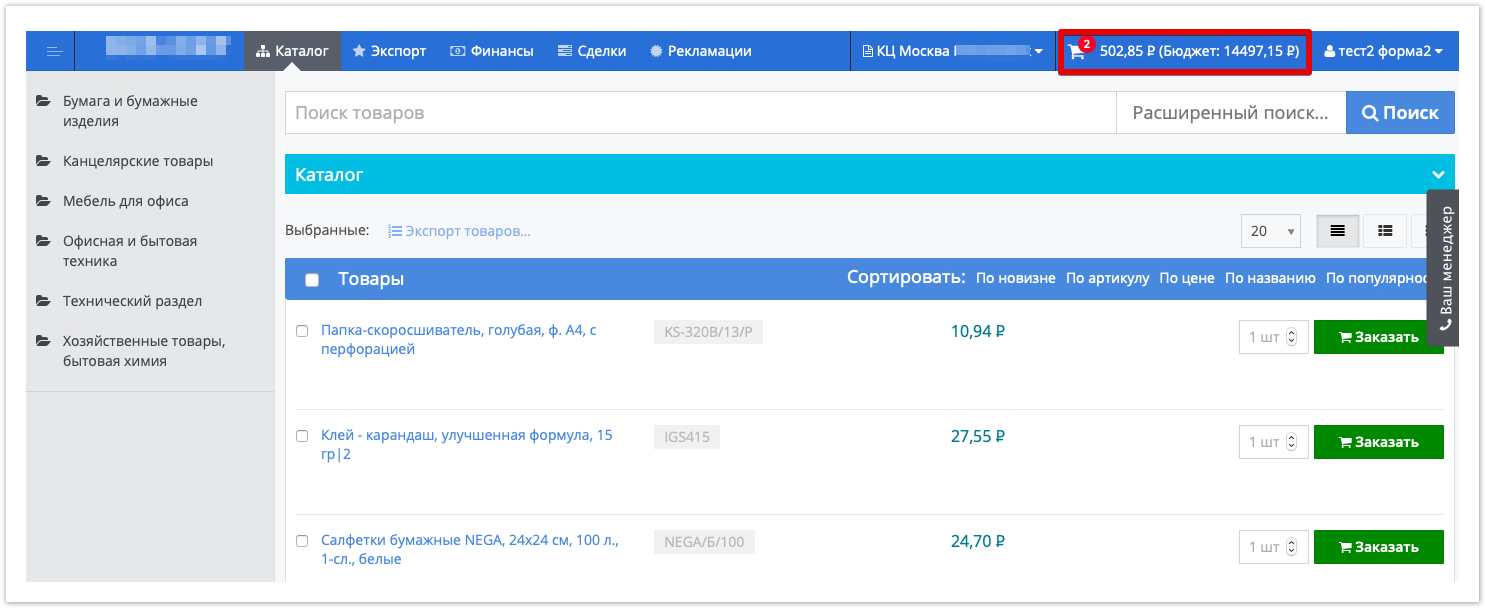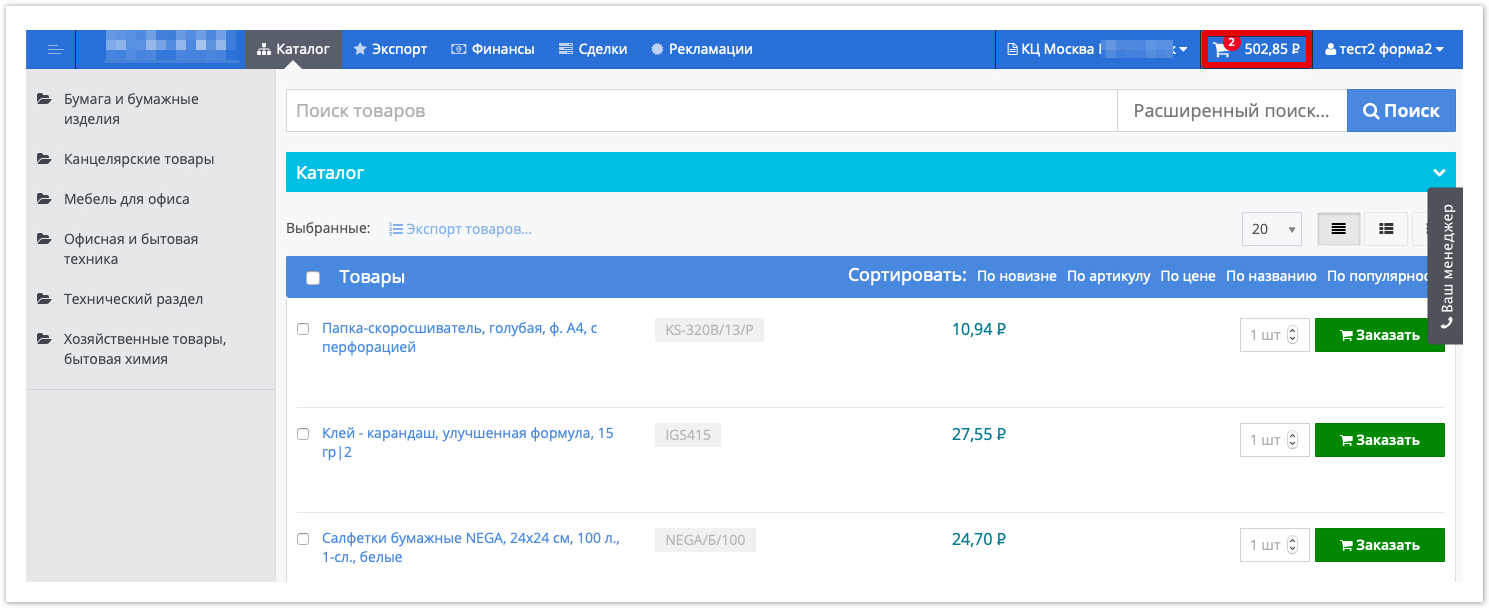| Sv translation | ||||||
|---|---|---|---|---|---|---|
| ||||||
Администратор со стороны поставщика может назначить права и установить лимит бюджета на затраты для покупателей. Для настройки бюджетирование и назначения необходимых прав пользователям, необходимо авторизоваться на портале, используя аккаунт с правом распределения бюджета. Права задаются администратором портала. После авторизации перейдите в раздел Пользователи: На открывшейся странице будут отображаться все пользователи, которым доступен лимит средств, можно делать выборки пользователей с использованием фильтрации, удалять/добавлять пользователей и изменять логику бюджетирования. Чтобы добавить нового пользователя и задать ему соответствующий лимит средств, нажмите кнопку Добавить пользователя: В открывшемся окне заполните все реквизиты добавляемого пользователя и нажмите кнопку Создать пользователя:
После создания пользователя, задайте условия бюджетирования. Для этого нажмите кнопку Права доступа, расположенную справа от необходимого пользователя: В открывшемся окне будут доступны все права, которые можно назначить выбранному пользователю: Для предоставления возможности работы с динамическим лимитом бюджета, отметьте соответствующий чекбокс и нажмите кнопку Сохранить.
Если отмечен чекбокс Может работать с динамическим лимитом, то в настройках бюджета в списке пользователей будет доступна возможность указания максимального количества заказов пользователя в рамках предоставленного бюджета:
Сумма бюджета и период его использования также определяется в разделе Бюджет: Если чекбокс Может работать с динамическим лимитом не отмечен в настройках прав доступа, то в разделе Бюджет не будет возможности указания максимального количества заказов. При этом останется возможность указания лимита бюджета и определения условий его использования: В разделе Управление бюджетом можно выбрать, что произойдет с заданным бюджетом по истечении установленного периода: обнуление / перенос на следующий месяц или накопление. После установки всех параметров для выбранного пользователя, нажмите кнопку Сохранить: Установленный лимит будет отображаться в разделе Корзина. При добавлении товаров в корзину, остаток лимита будет уменьшаться: В случае удаления лимита, в разделе Корзина снова будет отображаться только сумма товаров в корзине:
|
| Sv translation | ||||||||||||
|---|---|---|---|---|---|---|---|---|---|---|---|---|
| ||||||||||||
The administrator on the part of the supplier can assign rights and set a budget limit on costs for buyers. To configure budgeting and assign the necessary rights to users, you need to log in to the portal using an account with the right to distribute the budget. Rights are set by the portal administrator. After authorization, go to the Users section: On the page that opens, all users who have a limit of funds will be displayed, you can make user selections using filtering, delete / add users, and change the budgeting logic. To add a new user and set the appropriate limit for funds, click the Add user button: In the window that opens, fill in all the details of the user to be added and click the Create User button:
After creating the user, set the budgeting conditions. To do this, click the Permissions button located to the right of the required user: In the window that opens, all rights that can be assigned to the selected user will be available: To provide an opportunity to work with a dynamic budget limit, check the corresponding checkbox and click the Save button.
If the checkbox Can work with dynamic limit is checked, then in the budget settings in the user list it will be possible to specify the maximum number of user orders within the provided budget: The amount of the budget and the period of its use is also determined in the Budget section: If the checkbox Can work with dynamic limit is not checked in the access rights settings, then in the Budget section it will not be possible to specify the maximum number of orders. At the same time, it will remain possible to indicate the budget limit and determine the conditions for its use: In the Budget Management section, you can choose what will happen to a given budget after a specified period: zeroing / transfer to the next month or accumulation. After setting all the parameters for the selected user, click the Save button: The set limit will be displayed in the Basket section. When adding goods to the basket, the rest of the limit will decrease: If the limit is removed, in the Basket section only the amount of goods in the basket will be displayed again:
|